C4D+RizomUV-游戏武器制作4图文教程发布时间:2022年06月27日 08:01
虎课网为您提供综合教程版块下的C4D+RizomUV-游戏武器制作4图文教程,本篇教程使用软件为C4D、RizomUV、Substance Painter,难度等级为中级拔高,下面开始学习这节课的内容吧!
本节课讲解C4D软件-武器制作(四),【课程目标】①、掌握使用多边形画笔工具,②、掌握次时代制作流程,同学们可以在视频下方评论区进行留言,老师会根据你们的问题进行回复,作业也可以在评论区进行提交。
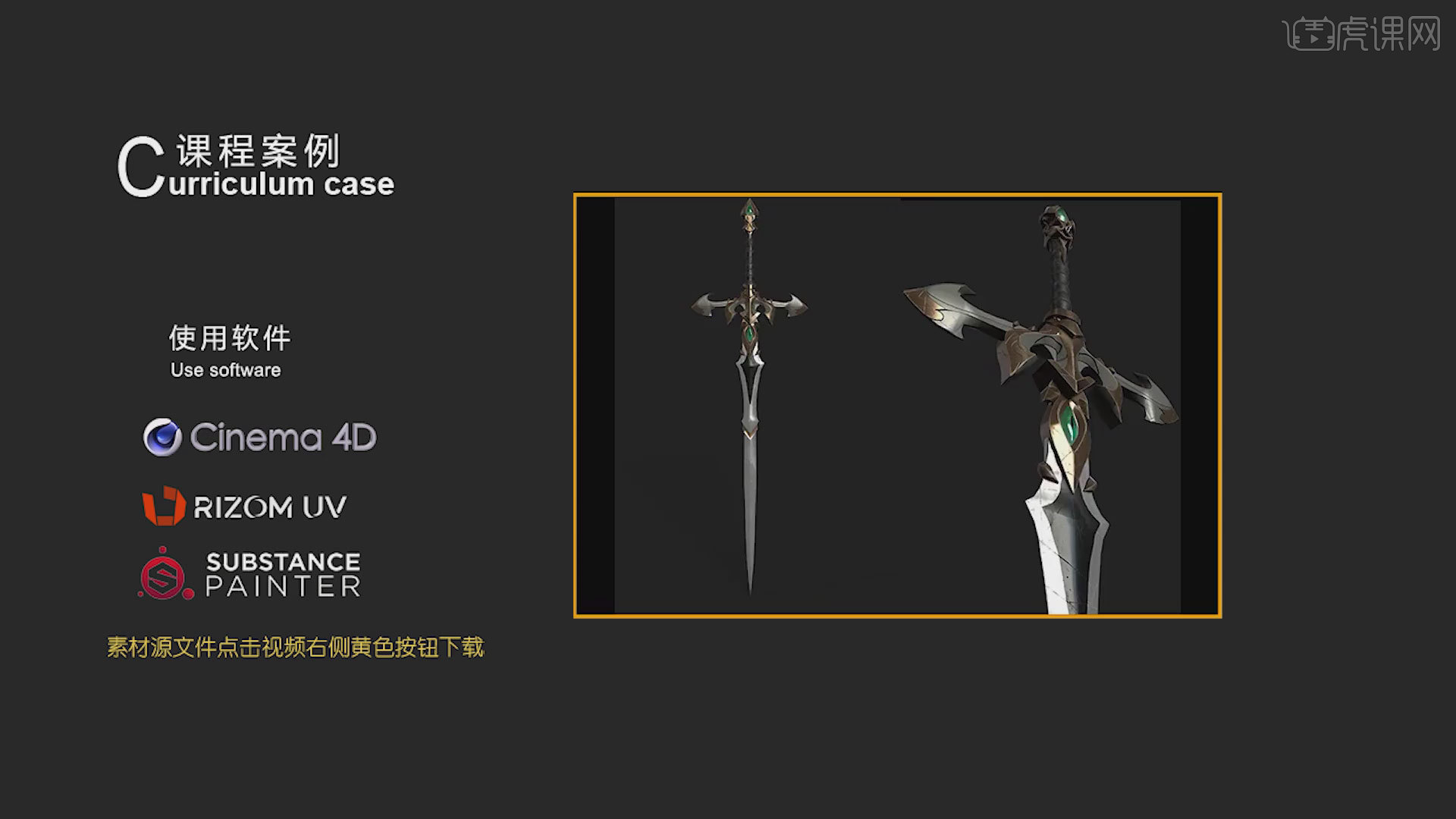
核心知识点:①、模型的布线,②、拆分UV与UV的排布,③、在Substance Painter上绘画材质,使用软件:C4D、RizomUV、 Substance Painter。
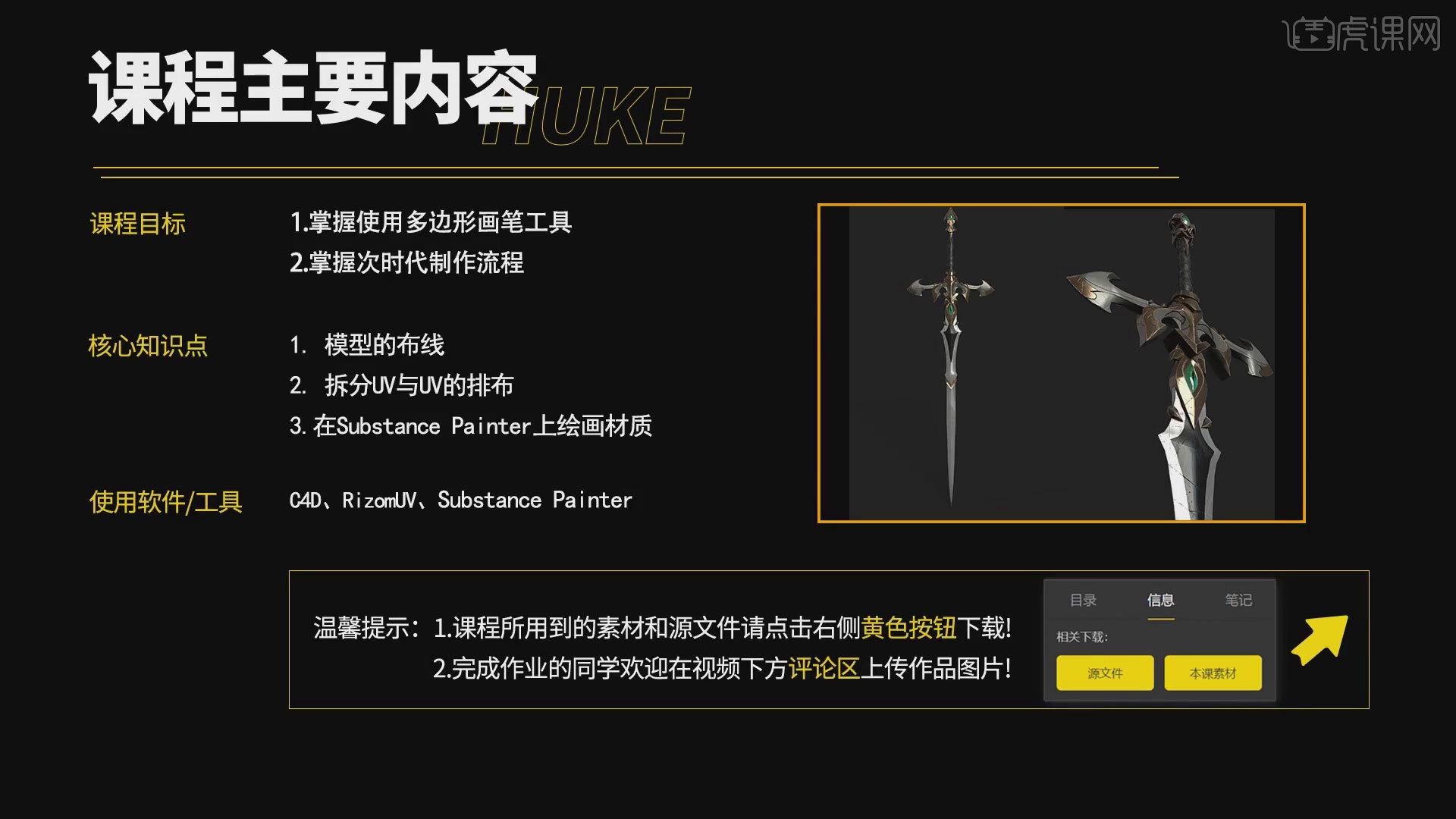
那我们开始今天的教程吧。
1.打开C4D,手把位置制作【圆柱】,删除【顶底面】方便后期【挤出】,选择边线-鼠标右键-断开连接,根据图形按住【Ctrl键】拖拽边线。
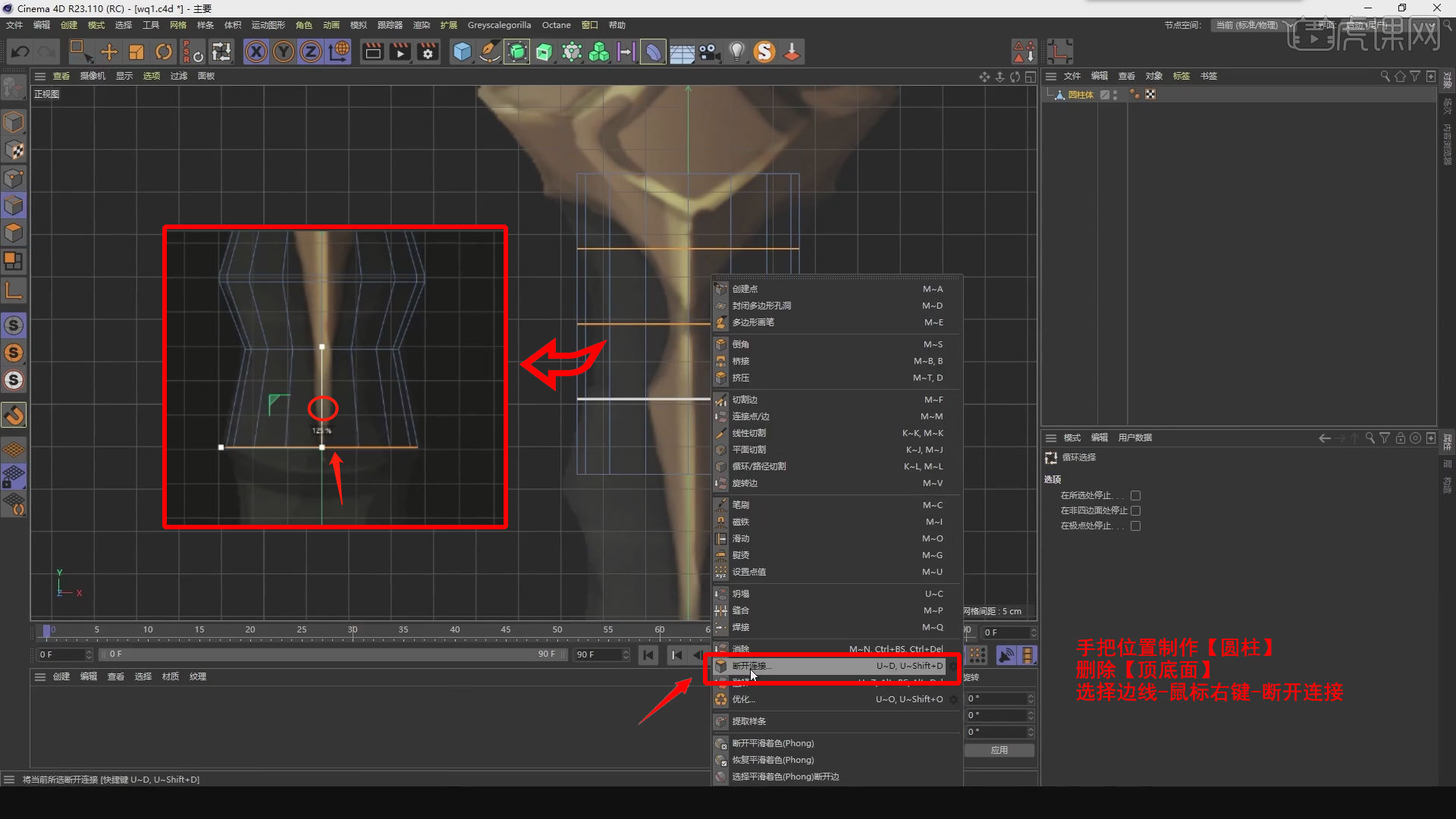
2.右上角点击【Model】,【圆柱体】-重命名【刀柄】,剑把下方追加【圆柱】。
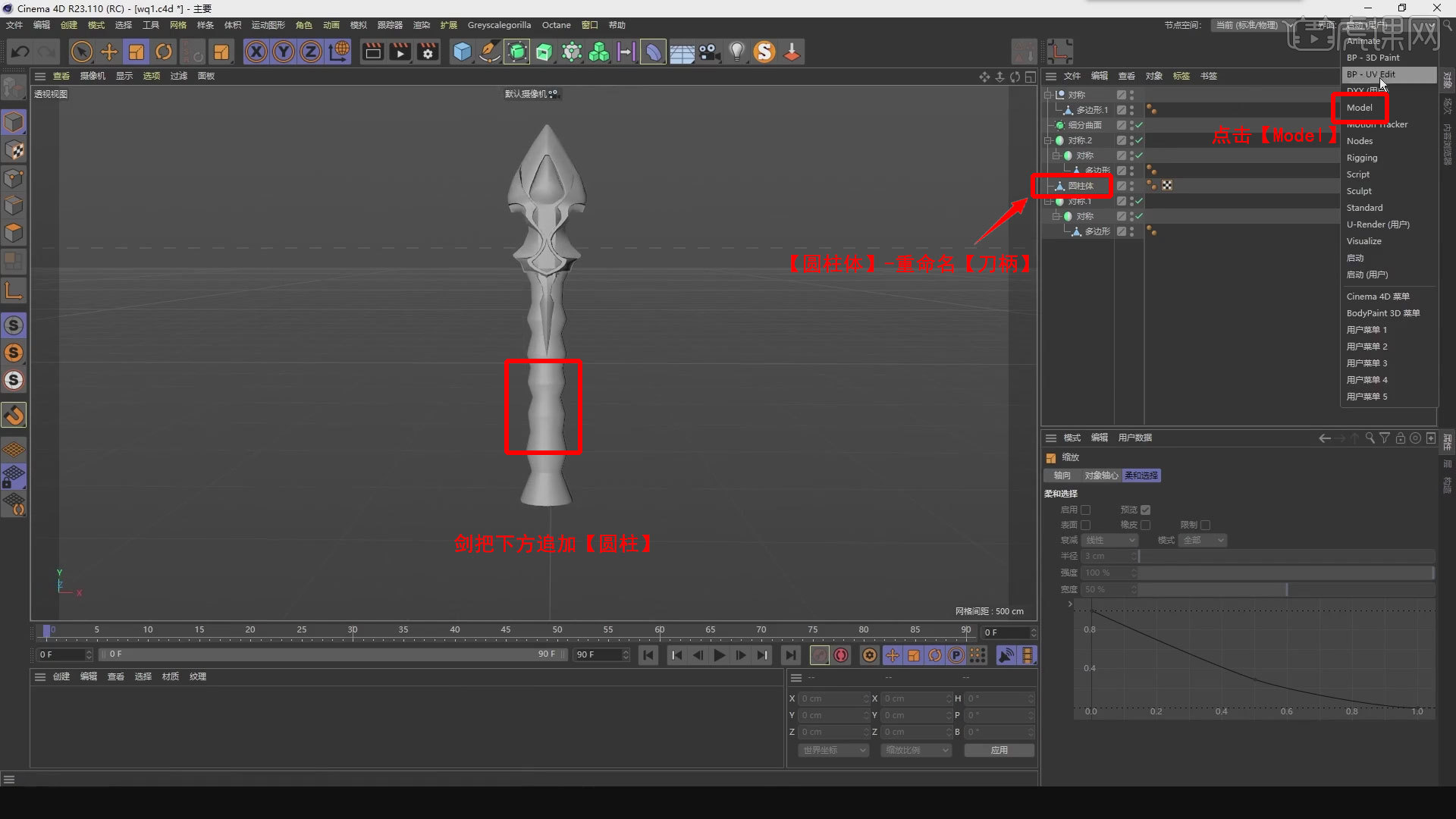
3.新创建的圆柱,删除【顶底面】,选择【横边线】-鼠标右键-【消除】,制作一半另一边后期【镜像】处理,圆柱体根据原画形态进行拖拽。
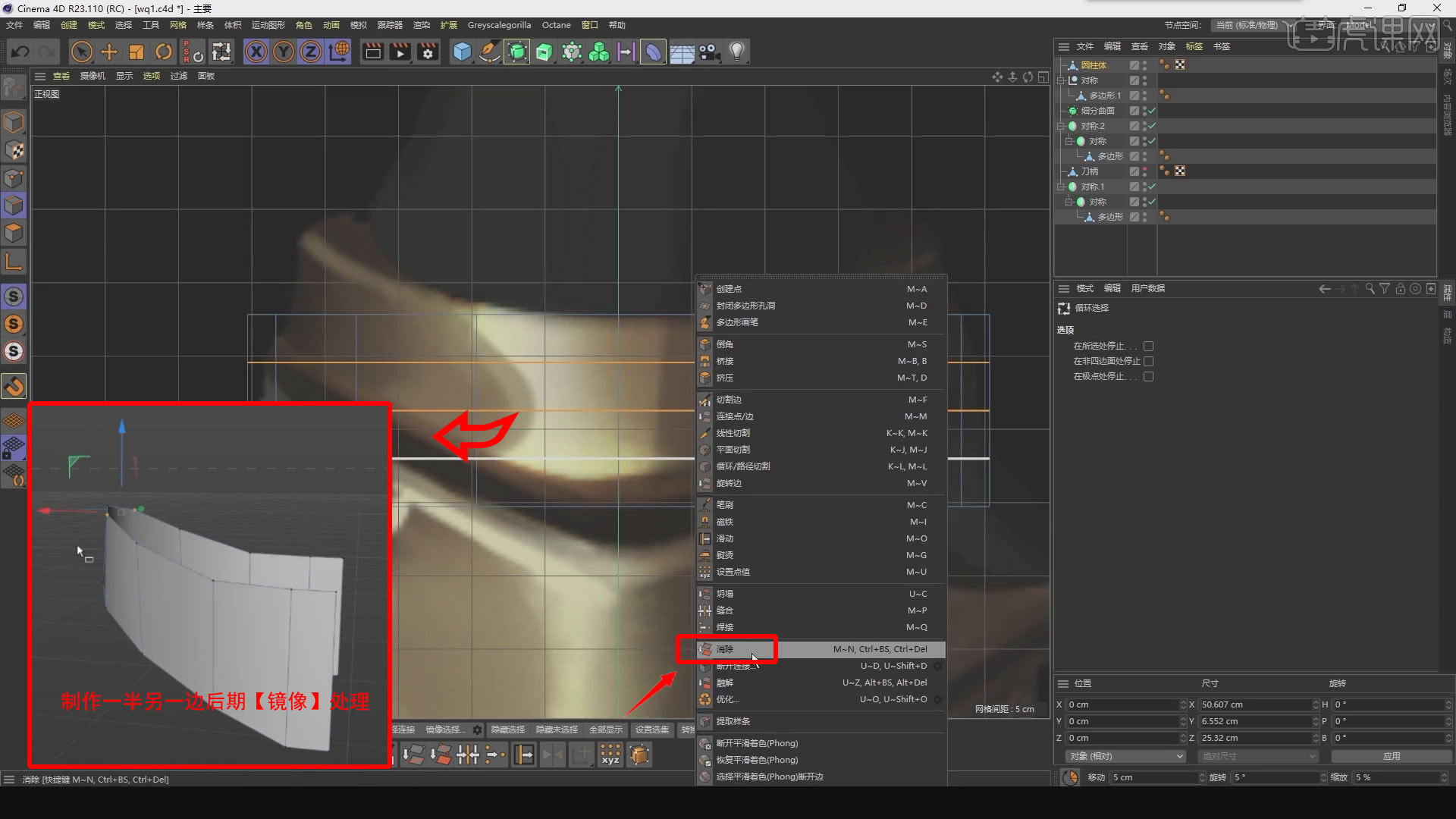
4.点击【挤出】-【框选】下方线段,根据原画形态进行拖拽,选中【底边】-【挤出】,做凹进去的部分,调整好继续往下【挤出】处理。
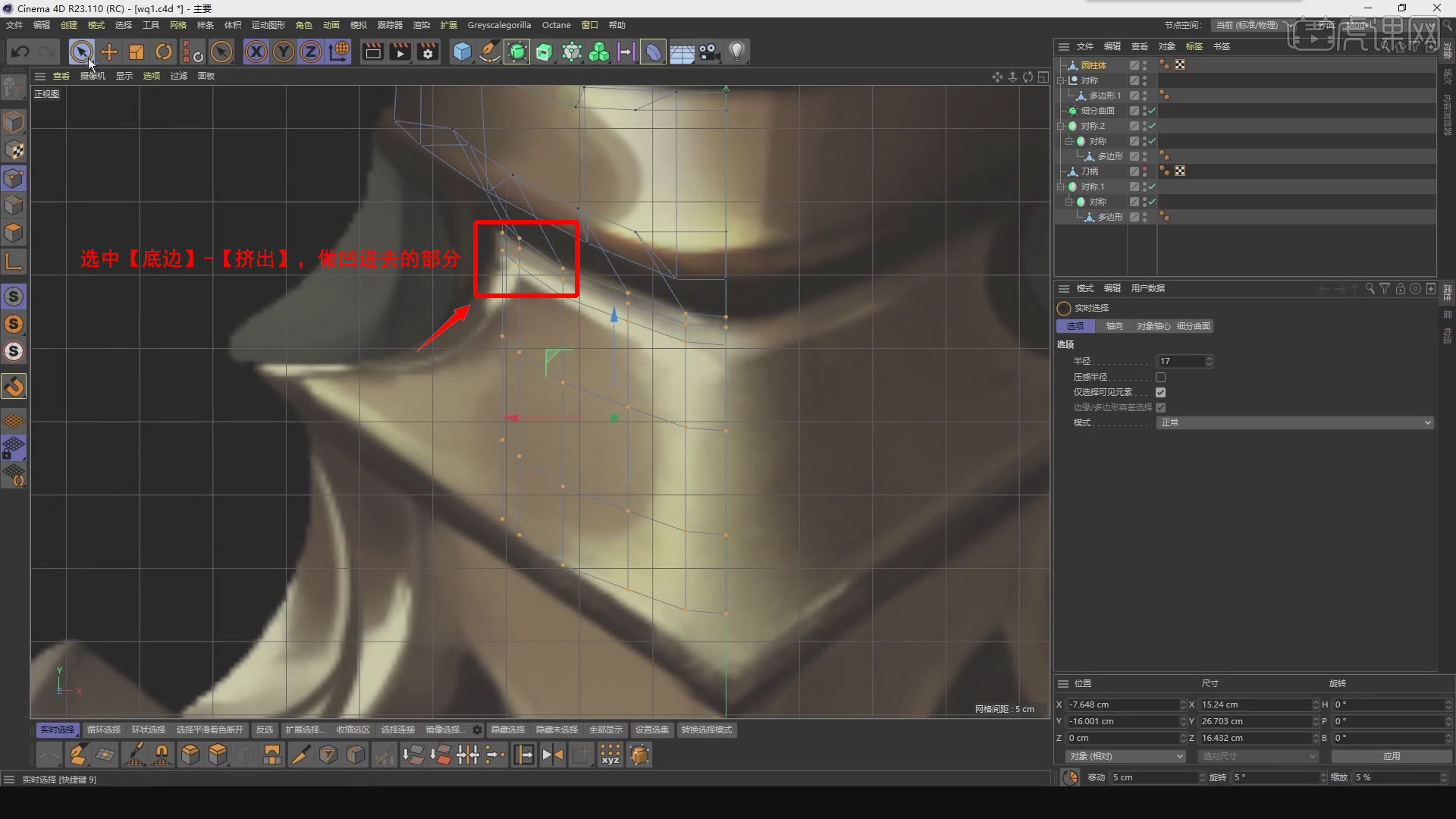
5.遇到转折的位置,选中下方的边-进行【挤出】,切换视图进行调整。

6.选中预留出来的【面】进行收缩-【移动工具】往下拉,修整形体进行【镜像】-公差【0.1cm】。
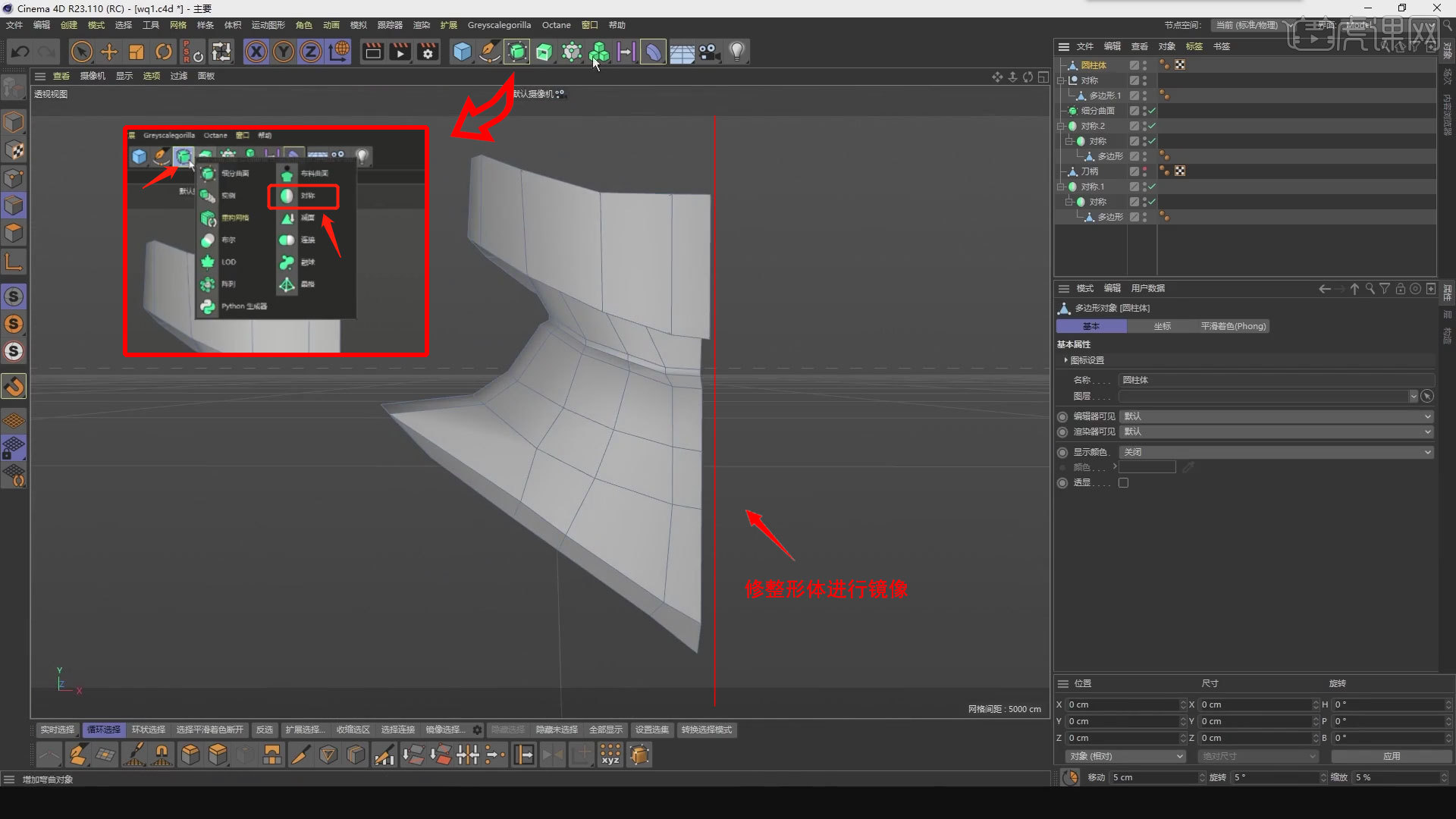
7.【多边形工具】绘制三个【面】,往下【挤出】两个面,中间的面添加【线】。
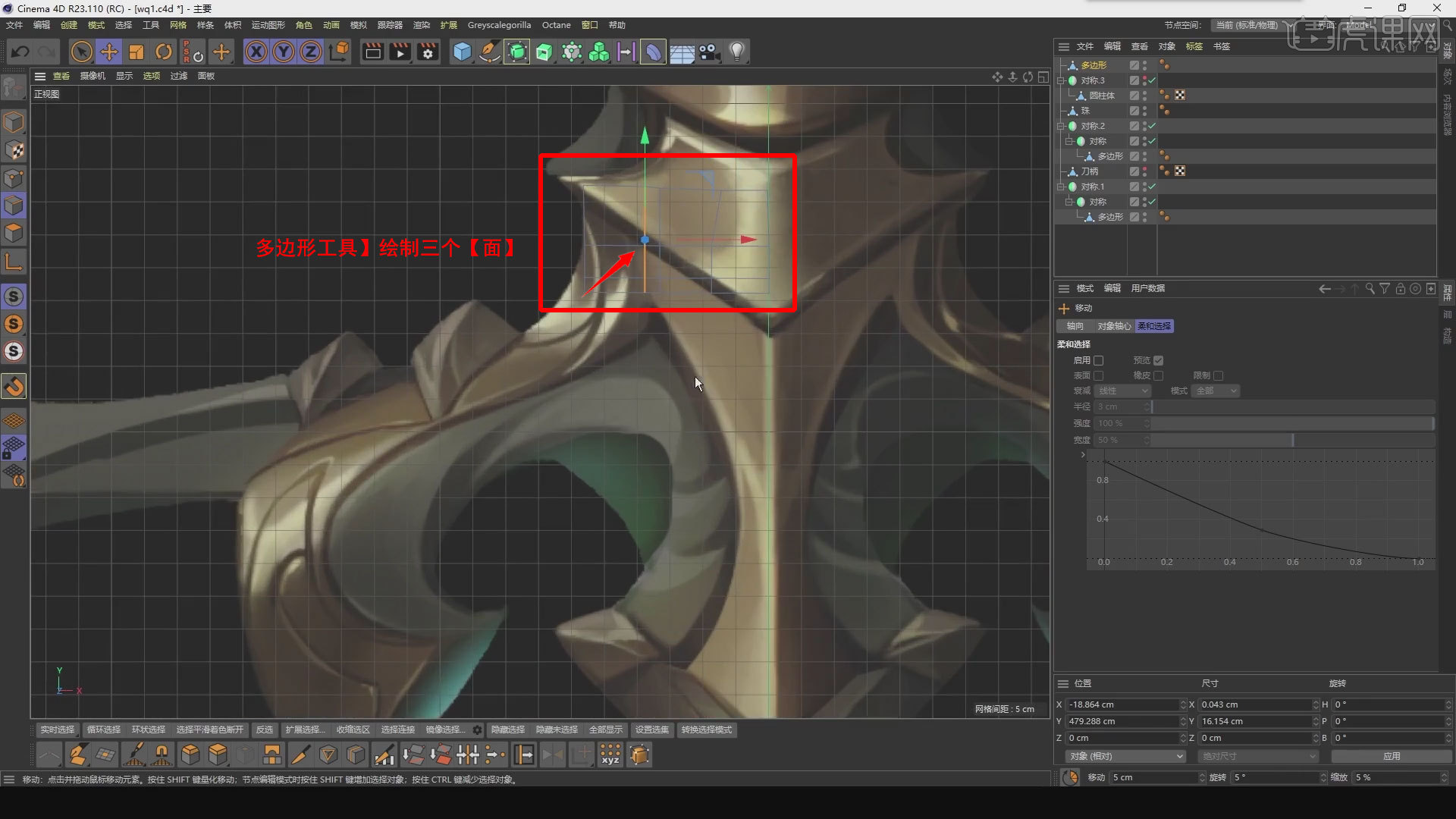
8.左边的【面】-【挤出】,先拖拽完【金色】部分,尖锐部分需要额外【挤出】一个面。
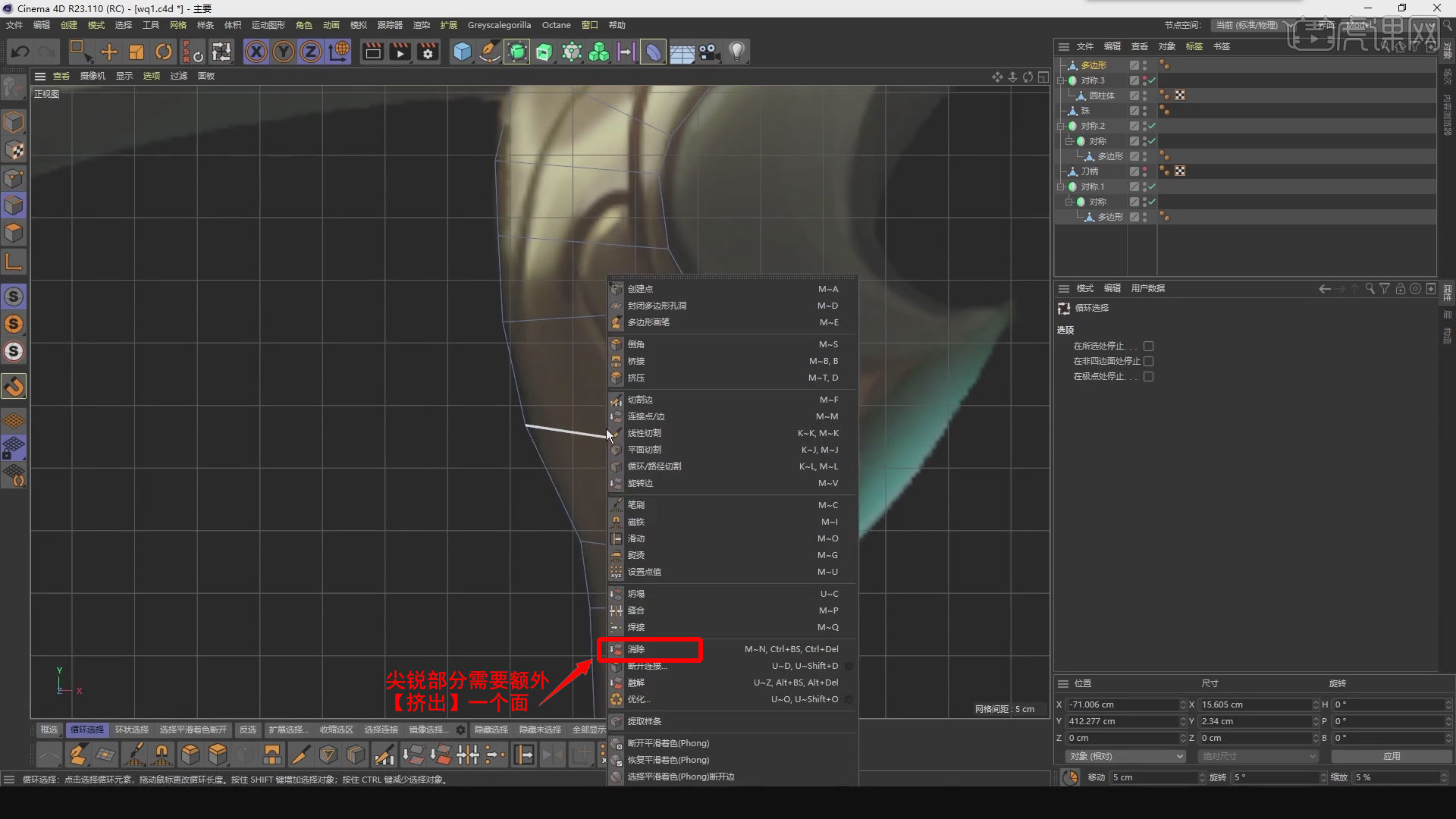
9.左边完成之后,中间部分多【挤出】几节,统一根据原画的形态进行调整拖拽。
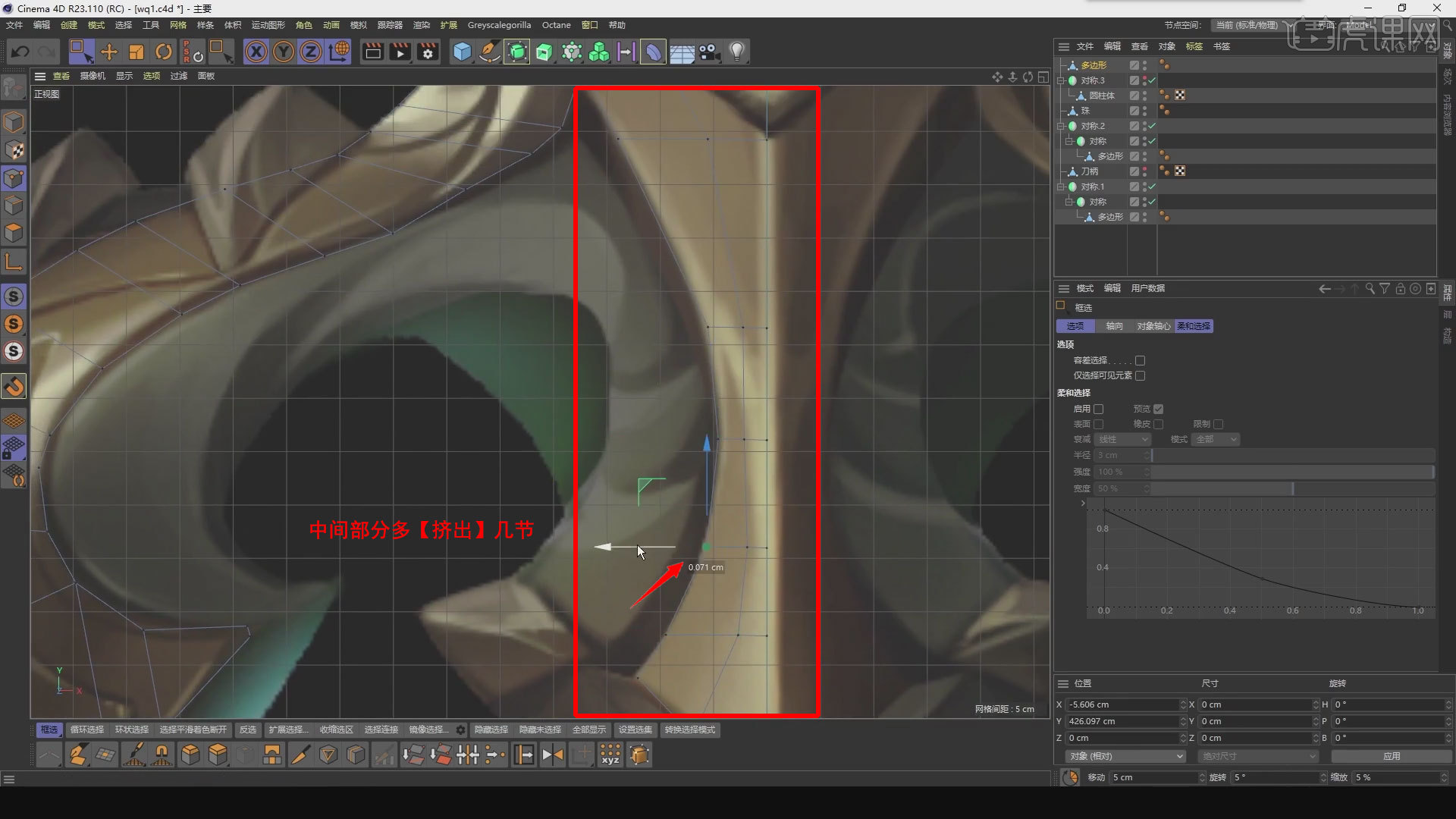
10.选择金属部分的【边线】-【挤出】,开始调整拖拽灰色部分,中间添加一圈线做转折。
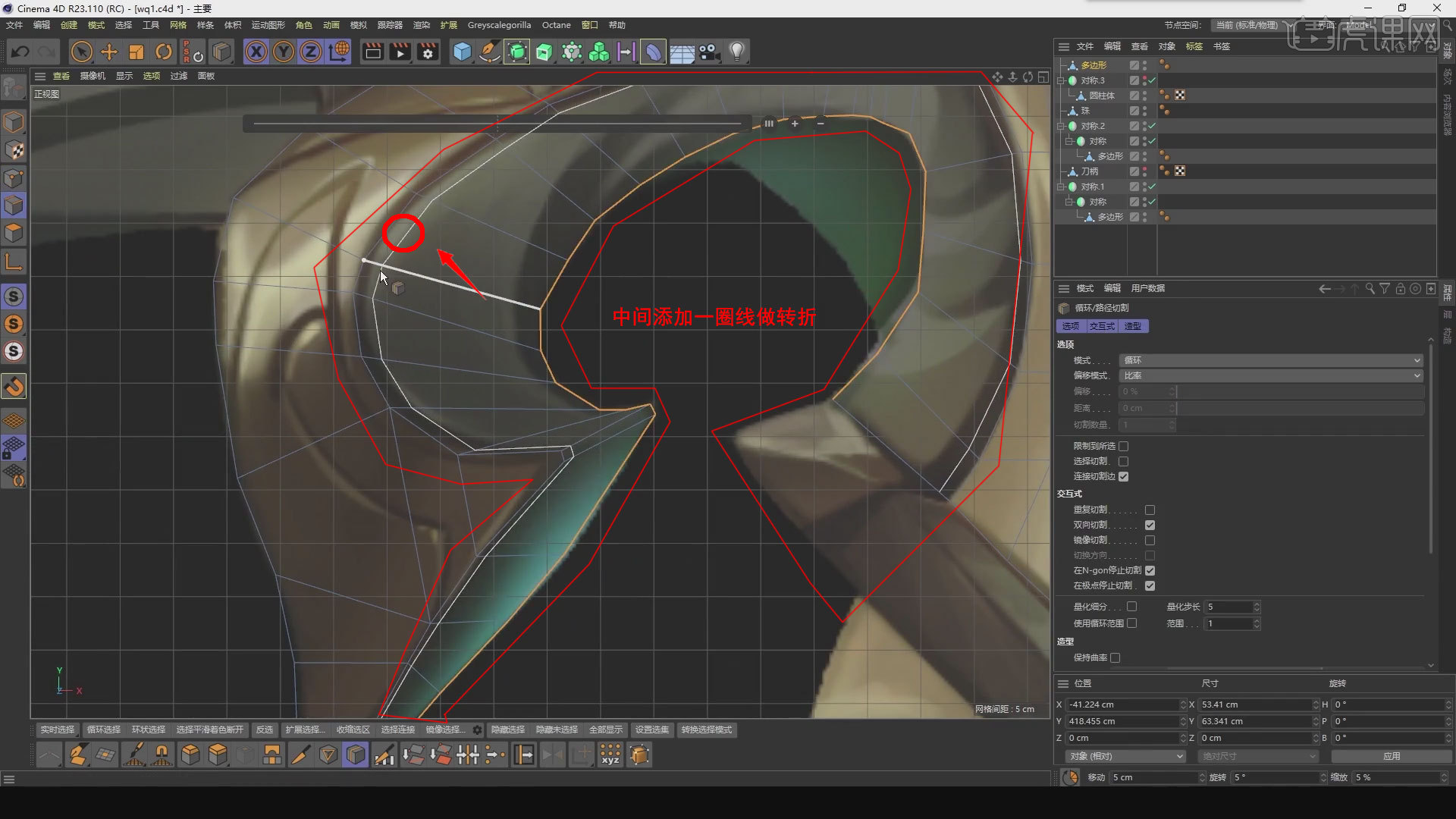
11.根据原画调整灰色区域形态,选择外圈线段,往里拖拽形成【内凹】。
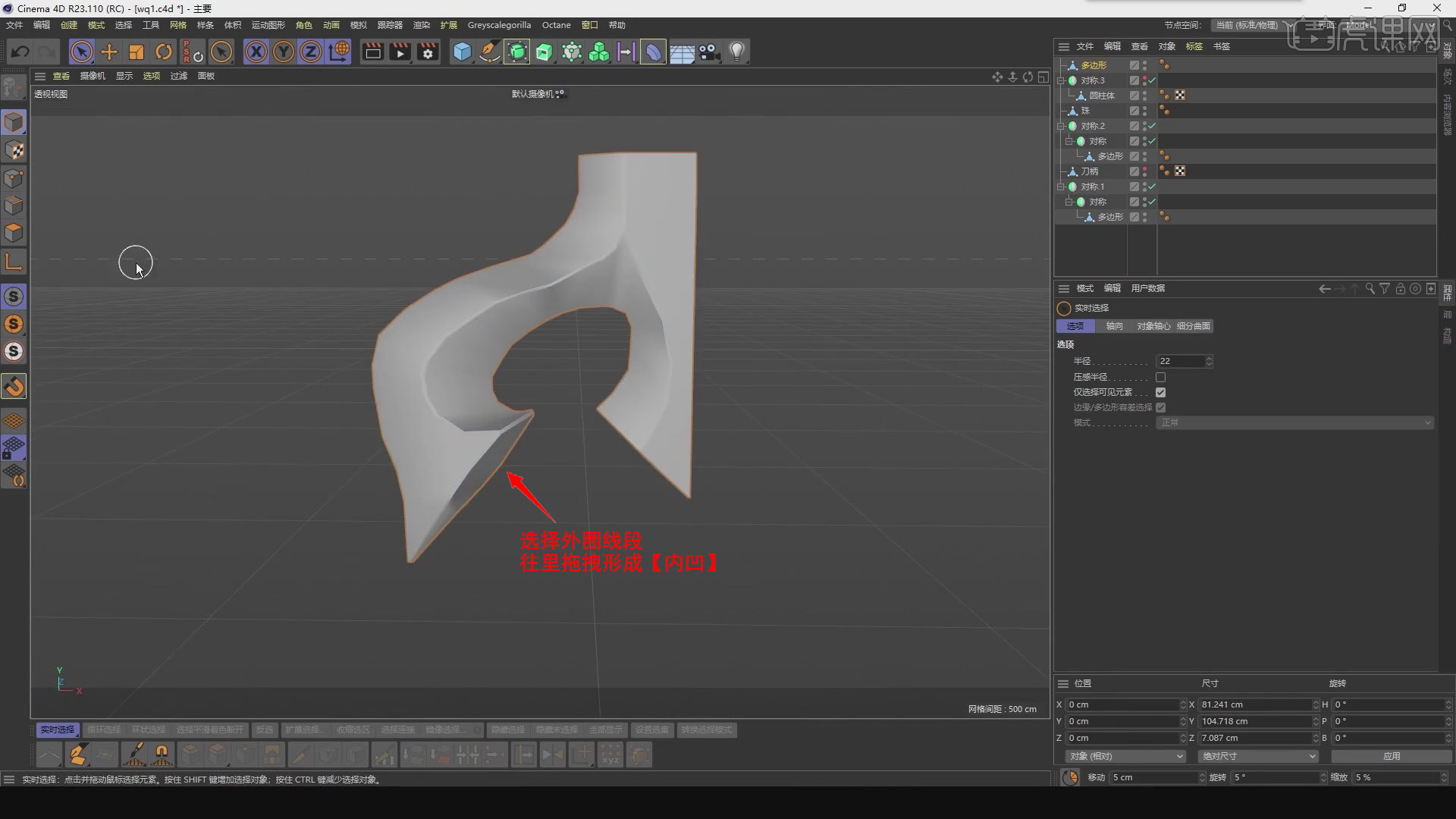
12.剑柄下方【三角形】形态,【挤出】三段,最底下那段【往外拉】。
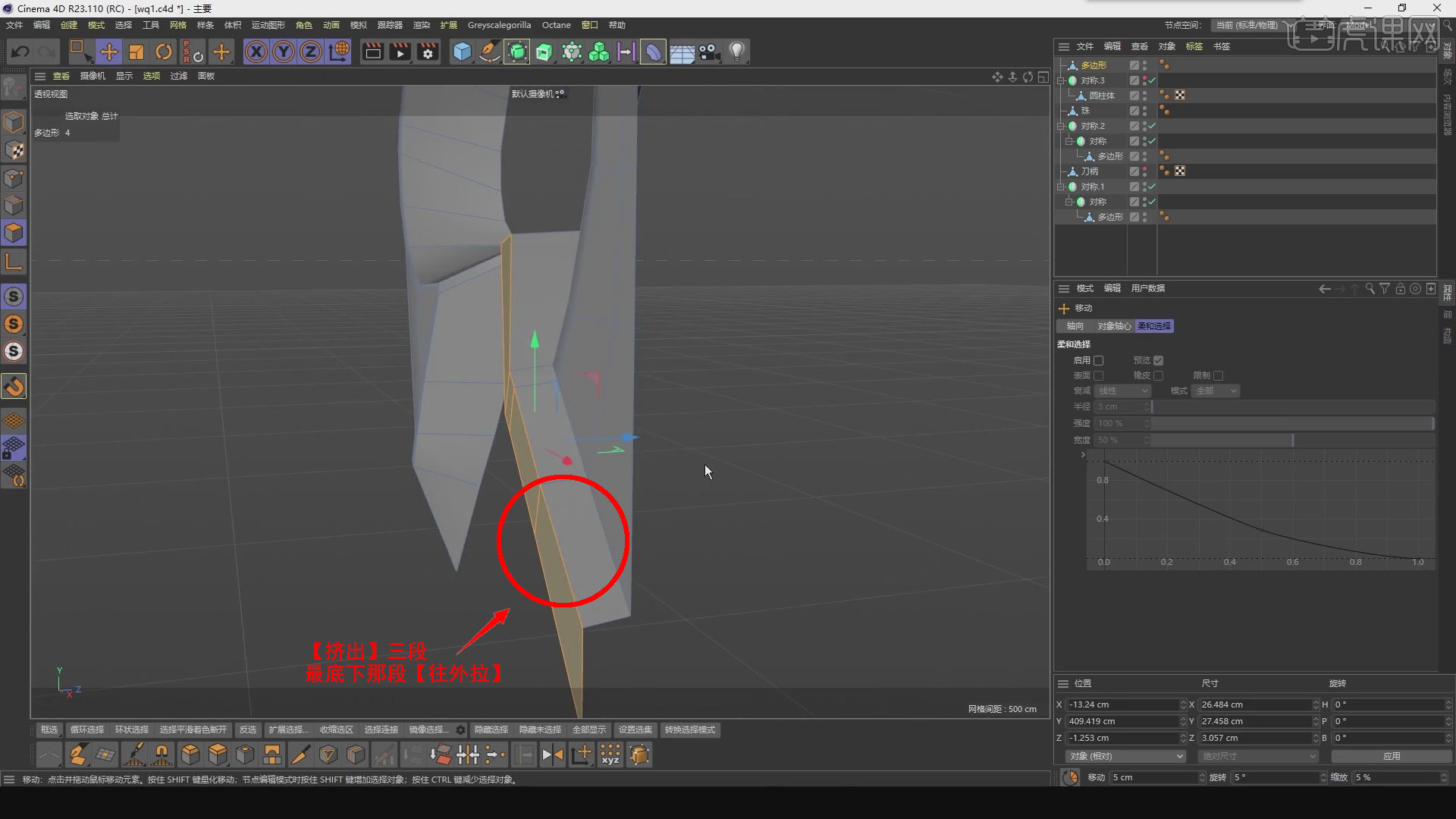
13.选中间【线段】往外凸,补一下里边的线段,点击【对称】镜像处理。
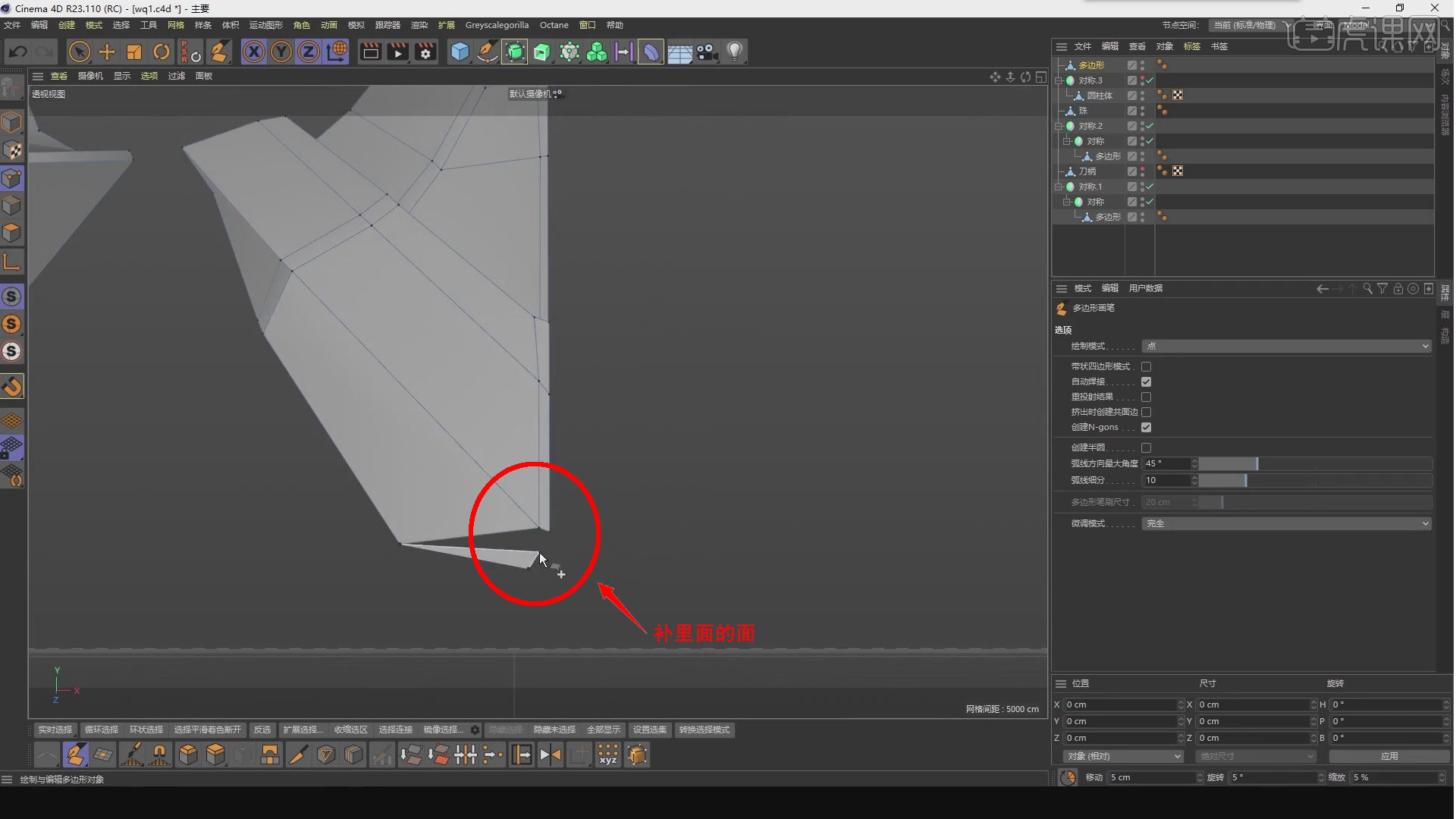
14.平滑着色【42】,点击【轴心】-【轴居中到对象】,切换视图调整细节。
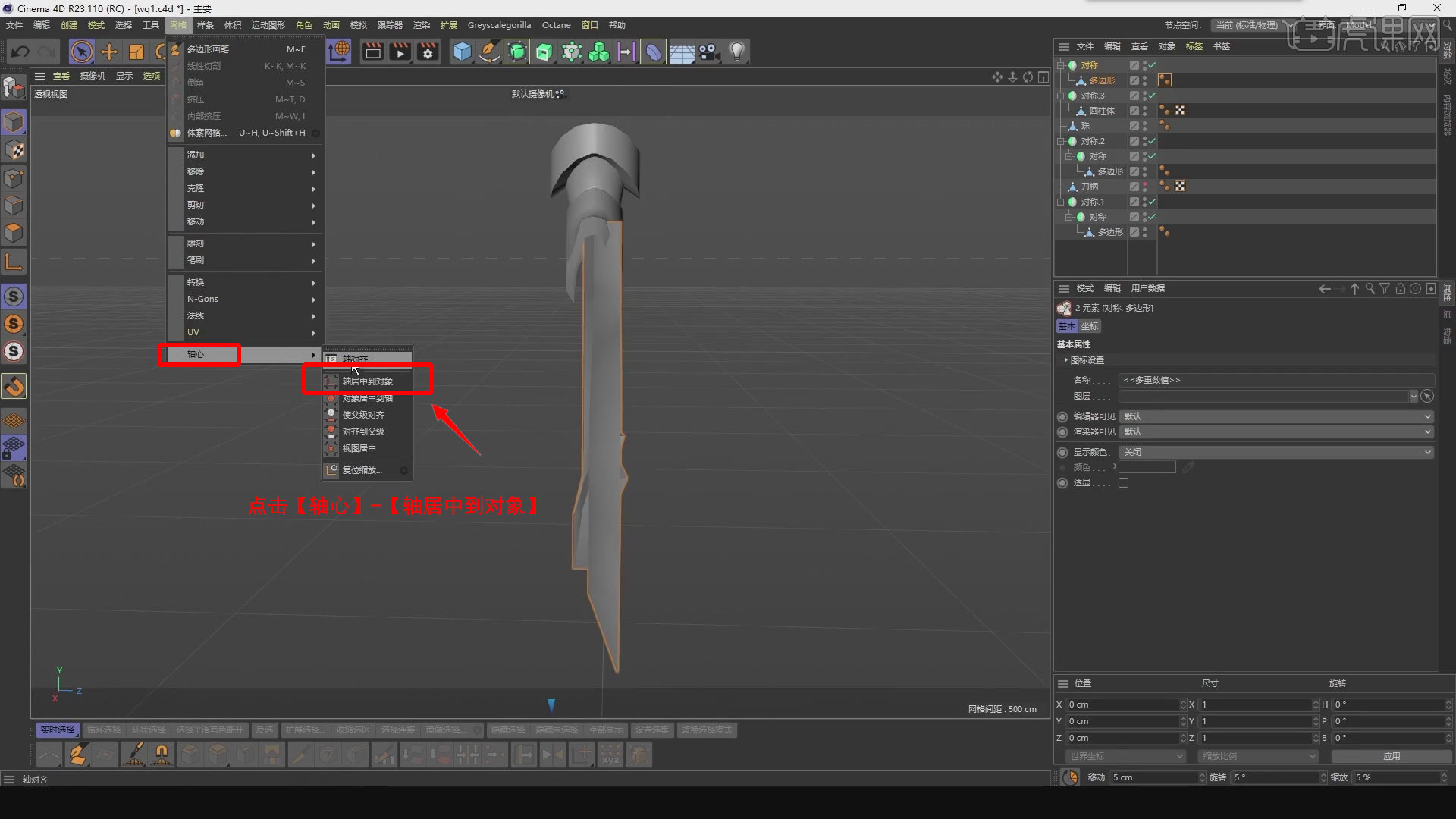
15.点击【对称】-镜像平面【XY】-勾选【焊接点】,层级选择【多边形】-移动调整位置。

16.学完本课内容后,同学们可以根据下图作业布置,在视频下方提交作业图片,老师会一一进行解答。
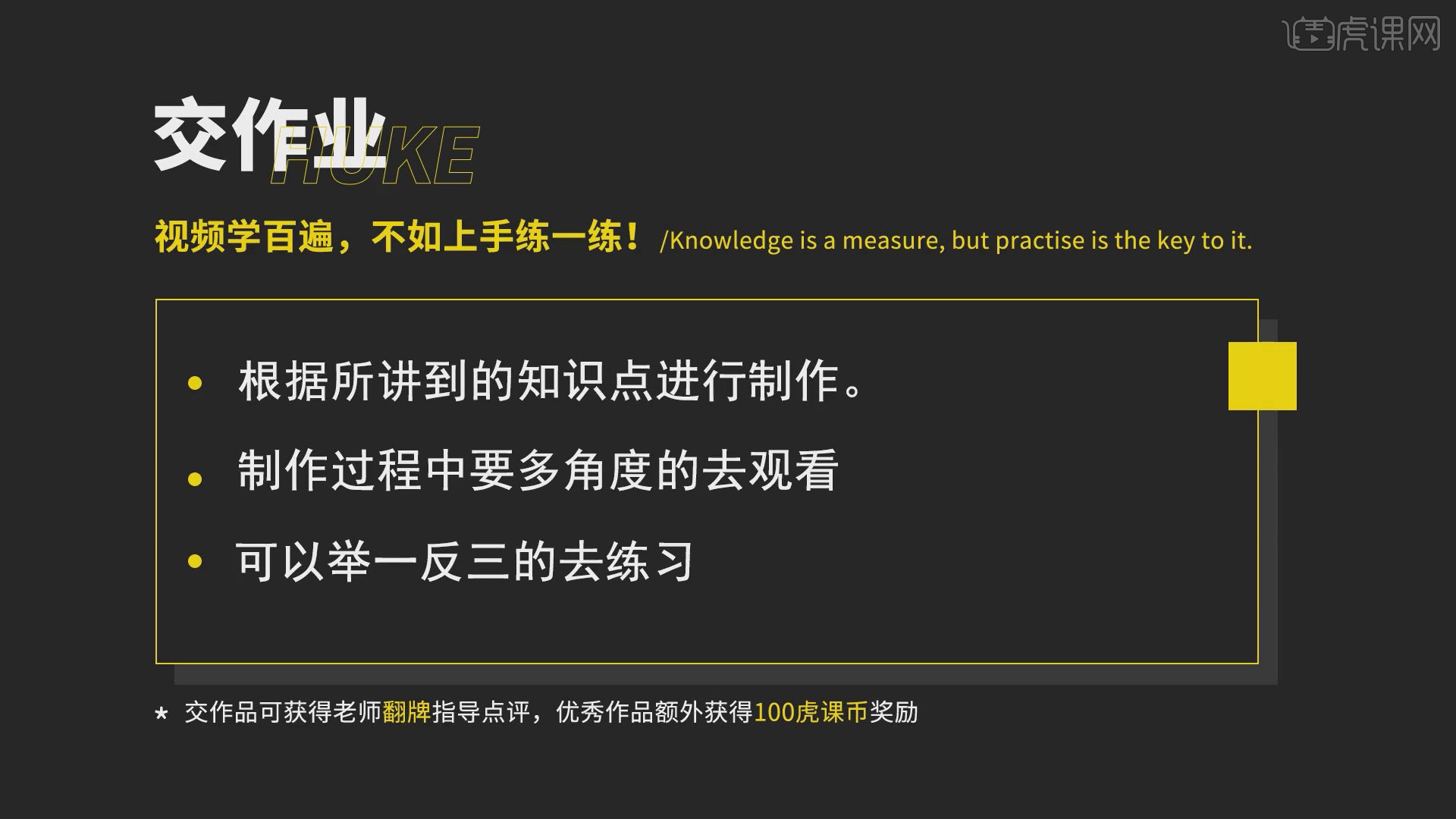
17.最终效果如图示,同学们记得在视频下方提交作业图片,上传自己的作业哦!

以上就是C4D+RizomUV-游戏武器制作4图文教程的全部内容了,你也可以点击下方的视频教程链接查看本节课的视频教程内容,虎课网每天可以免费学一课,千万不要错过哦!














